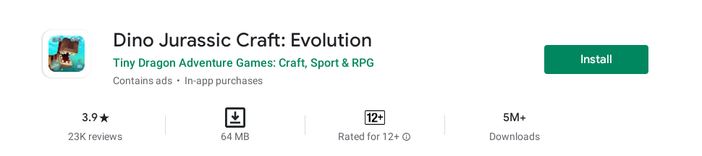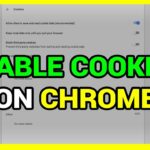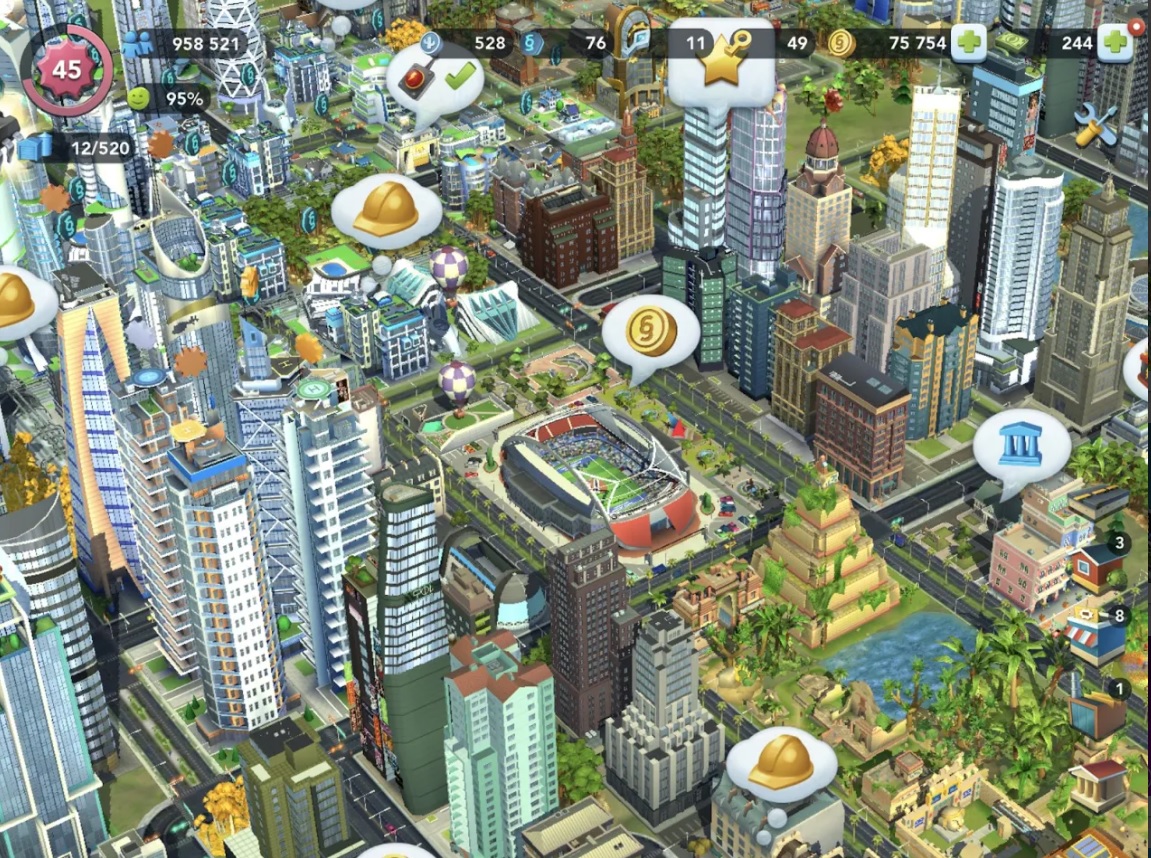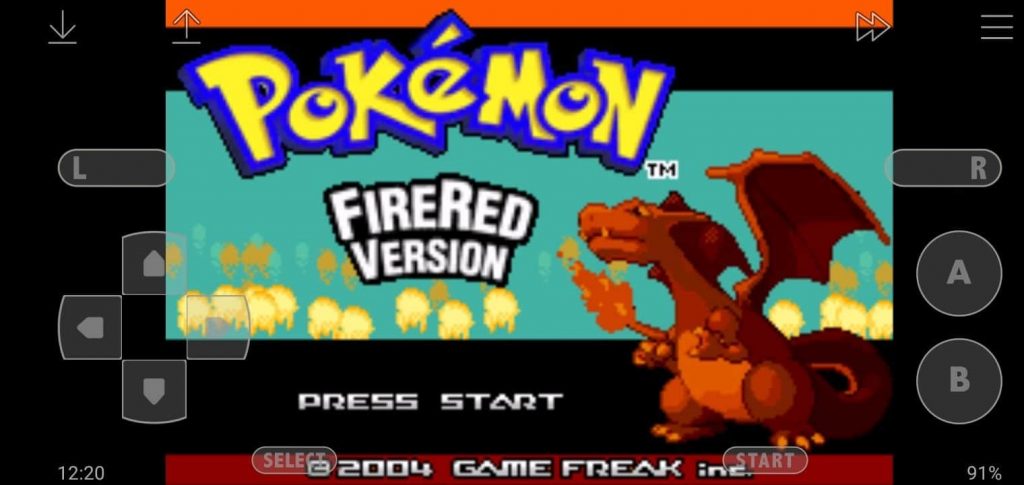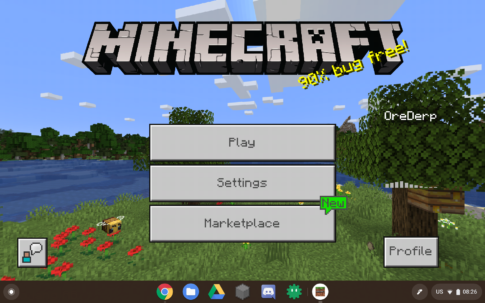ゲーム機やコンピューターにビデオゲームを置くことで、比類のない至福を味わうことができます。これは、私たち全員がますます経験するために成長する必要があるものです。それは、人生が短すぎて、いつもストレスを感じ続けることができないからです。Chrome OSのユーザーであるため、Chromebookを楽しむためにできることはたくさんあり、ゲームをプレイすることはリスト全体の最前線に輝いています。
Google PlayストアとChromebookの迅速な統合のおかげで、ChromeOSノートパソコンに簡単にダウンロードしてプレイできるゲームがたくさんあります。このプラットフォームを使用すると、さまざまな種類のビデオゲームを試して、それらを選んで、これからの日々を楽しむことができます。
たとえば、Google Playストアとインターネットの総合力は、特に恐竜の概念やこれらの古風な爬虫類を中心に展開するすべてのものが好きな場合に、リラックスして喜びの時間を過ごすことができる多くのT-Rexゲームで構成されています。それでは、これ以上面倒なことはせずに、ChromebookでT-Rexゲームをプレイするというトピックに飛び込みましょう。
Contents
ChromeウェブストアからT-RexRun3Dを入手する方法
ChromebookでT-Rexゲームをプレイする別の方法は、Chromeウェブストアのサービスを選択することです。このすっきりとしたプラットフォームにはさまざまなゲームやアプリケーションが用意されているため、Chrome OS用のアプリが必要になった場合は、時々アクセスする必要があります。とにかく、デバイス用の面白いT-Rexゲームに飛び込んで、簡単にインストールする方法を紹介しましょう。
【設定の手順】
1)この直接リンクをクリックすると、ChromeウェブストアのT-RexRun3Dの公式アプリページに直接アクセスできます。そこにいるときに、鮮明に表示される[Chromeに追加]ボタンをクリックして続行します。

ChromeにT-RexRun3Dを追加する
2) 完了すると、画面の上部からダウンロードの確認を求めるプロンプトが表示されます。「拡張子の追加」をクリックして続行します。
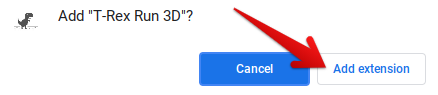
拡張機能としてアプリを追加する
3) アプリがインストールされたことが通知されたら、Chromeブラウザの拡張バーでT-RexRun3Dを確認します。見つけたら、拡張機能をクリックしてT-Rexゲームを起動します。
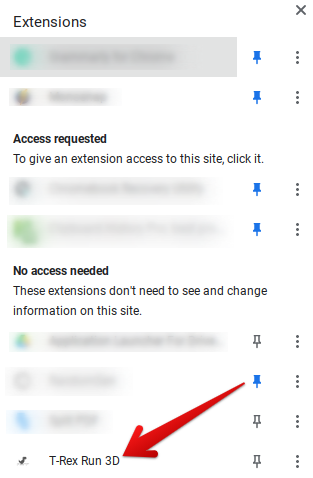
T-RexRun3Dがインストールされています
T-Rex Run 3Dのインストールに関する限り、これで終わりです。起動すると、ゲームはブラウザ内で直接ロードを開始するため、Chrome内でのみゲームにアクセスできることに注意してください。とにかく、ゲームが開始されると、エンターテインメントの迅速で短いバーストのために最小限に設計されていることがわかります。コントロールはシンプルで要求が厳しくありません。「上」矢印キーを押してジャンプし、「下」矢印キーを押してしゃがみ、ジャンプ後にすばやく着地します。これは、Chromebookで簡単にプレイできる面白いT-Rexゲームです。
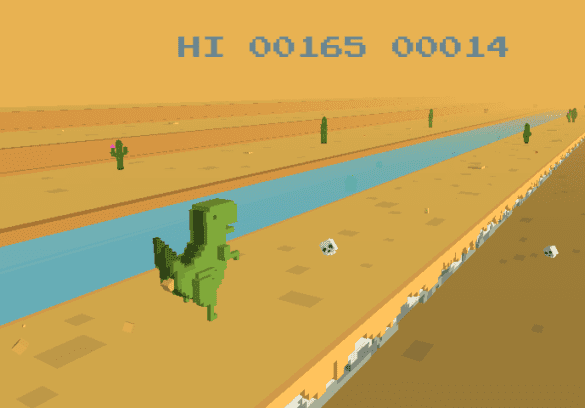
T-Rex Run 3D

組み込みのChromeブラウザT-Rexゲームをプレイする
Chromeブラウザ内に非常に単純なT-Rexゲームが組み込まれていることに驚かれる方もいらっしゃるかもしれません。永続的に高速で安定したインターネット接続を使用している人は、このゲームをプレイすることでデバイスがオフラインであるか、接続がページをロードするのに十分でないことが保証されるため、このゲームの起動を経験したことがないかもしれません。
そのため、Chromebookをインターネットから切断し、Chromeブラウザで新しいタブを開いて、何かを検索してみてください。これを行うと、「インターネットなし」のWebページになりますが、その領域にある小さなT-Rexに注意してください。ブラウザにかわいい恐竜が表示されたら、先に進んでスペースバーを押して、次に何が起こるかを調べてください。
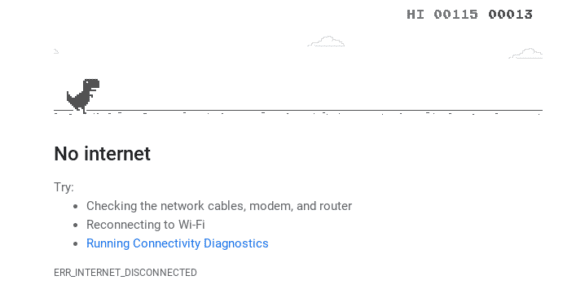
Chromeブラウザ内蔵のT-Rexゲーム
スペースバーを押すと、このT-Rexゲームが起動します。
このゲームのコントロールは、上記のT-RexRun3Dゲームと非常によく似ています。この方法を選択することは、何もダウンロードしたりインターネット接続を必要とせずにティラノサウルスゲームをプレイする最も簡単な方法です。
さらに、このゲームがオフラインで実行されるという事実により、退屈しているときや特に何かを待っているときに、時間をつぶすことができます。
Chromebookをより安全に便利に利用したいならVPNがおすすめな理由

Chromebookは値段も安価で動作も快適と作業用パソコンとしては、かなり優れておりますが利用している段階で気になる点が2点ございました。
- ファイルのダウンロードがブロックされる。
- HTTPサイトに接続できない
上記2点の問題点を解説します。
ファイルのダウンロードがブロックされる

作業中にサイトからファイルをダウンロードする際に上記のような【不正なファイルのためファイルをブロックしました】と頻繁に表示されます。
これがかなり面倒で明らかに危険なファイルではないはずの
[PDF資料をまとめたZIP]
[仕事で使用するフリーツール]
なども跳ねられることも頻繁で正直ストレスがたまります・・・
通常のWindowsパソコンやMACであればブロックされる頻度はかなり少ないですが、後で後述する理由が原因でChromebookの場合1日に何回もこのような事態が発生します。
HTTPサイトに接続されない

また【HTTPサイトにアクセスしても表示されない】問題もあります。
インターネット上でWebページを閲覧するとき、URLの上部に「http」や「https」で始まっていますが「データが暗号化されていないhttp」の場合自動的にブロックされてしまいます。

↑上の画像のようにHTTPの場合はセキュリティ警告が表示
最近では「https」に移行しているサイトも増えてはいますが、まだまだ「http」サイトが多い現状で仕事上情報を集めたい際に苦労しています。
上記の2点の問題を解決する方法を調べた結果【VPN】を適応することで解決致しました!
なぜChromebookにVPNが必要なのか???
なぜ上記のような問題がVPNで解決するのか?
「実はChromebookで標準で搭載されているセキュリティが強固すぎる+セキュリティ機能をオフができないため回避するにはWEB通信時のネット回線を変更する」
必要があることが判明!!!

https://www.cman.jp/network/term/vpn/
通常であればセキュリティソフトなどを手動でインストールを行い、問題がある場合は一時的にオフするなどで[ブロック問題]を解決できるのだが、Chromebookはデフォルトでセキュリティソフトが搭載されているような物なので外すことが出来ない。
そこで活躍するのがVPN!!!
VPNとは??
「Virtual Private Network」の略。
簡単に言うと仮想の「専用回線」を使って、インターネットを利用することができます。
IPアドレスを自由に変更することができるので匿名性が向上します。
無料のサービスもありますが、回線品質が悪く速度が遅い問題があります。
そのため、回線品質が良い「NordVPN」等が人気です。

↑こんな感じで各国にあるサーバーをワンクリックで使用できるので匿名性は抜群!
VPNを使うとChromebook経由の回線ではないという扱いになるため上記のような理不尽なブロック祭りから開放されるというわけだ!!!
VPNを利用することで得られるその他のメリット!!
更にVPNはもともとセキュリティ強化のためのツールなので様々な利点あり。
- 個人情報の流出阻止の強化
- 海外サーバに繋げて外国在住の限定の動画視聴
- 海外のゲームを格安で購入できる
- 通信が高速化する
など仕事でもプライベートでも役に立つ機能が多く、Chromebookを快適かつ安全に使用したいのであれば割と導入必須のツールといっても過言ではありません。
ChromebookにおすすめVPNはNORDVPN!
といってもVPN会社は日本・海外含めると何百社も存在しており、正直どのような基準でVPNを選べばいいか悩ましいと思っている方も多いのではないでしょうか??
個人的に色々試した結果絶対選んではいけないVPNの条件は以下の3項目
【完全無料を謳うVPN】
他社が有料で展開しているサービスが無料で提供できるはずがない。たいてい利用者の個人情報を盗み出して売買しているケースが多数(一部研究目的など例外あり)
【日本で運営しているVPN】
VPNは海外に多数のサーバーを持つことで安定性が増す。日本運営のVPNはサーバー数が非常に少なく速度が遅いなど実用性に乏しい
【運営歴が浅すぎるVPN】
運営歴が短いVPNは個人情報をハッキングされ情報流出などの危険性が高い。長年運営を行い目立った不祥事を起こしていない会社が望ましい
この3項目に一つでも該当するものがあるVPNは地雷確定なのでおすすめしません(立証済み)

以上の条件に当てはまらない中でおすすめなのが【NordVPN】
ダウンロード・操作履歴が残らない
料金が安い・返金制度
やましいことしていないなら保存されていても特に問題ないのでは??と思いがちですが通常のVPNはサーバー利用の履歴などが保存されるのでもし本体サーバーにハッキングされたら個人情報が流出する危険性があります。
実際にVPN会社本元のサーバーがハッキングされて個人情報が流出したことも・・・
ただNordVPNに関してはそもそも個人情報を残さないので仮にハッキングされたとしても警察や政府・ハッカーに個人履歴が渡ることがないです。
一月分無料お試しでどんな理由でも100%返金保証付き!!

また月額に掛かる料金は高品質であるにも関わらず低価格なのも嬉しいところ。
有名VPNのExpressVPNは最安で$8.32(約900円)なのに比べ、NordVPNは約495円と半値近く違うので毎月のコストが掛かりません。
| 1ヶ月プラン | 6ヶ月プラン | 1年プラン | 2年プラン | |
| ExpressVPN | 月額1500円 | $月額1000円 | 月額900円 | |
| NordVPN | 月額1434円 | 月額590円 | 月額495円 |
更に【契約期間30日なら100%保証の制度】付きなので気に入らなかったり、自分の環境ではうまく動作しないなどどのような理由でも返金保証が適応されるので安心!!
⇒30日間無料のNordVPNををお試ししたい方はこちらから!!
まとめ
Chromebookはゲームに適したマシンとは言えないかもしれませんが、これらのデバイスが汗をかくことなく高品質のゲームを実行できるようになっていることは間違いありません。
公式のSteamサポートがそれほど遠くない将来にChromeOSに上陸するようになった今、ゲーマーは二度と考えずにゲーム用のChromebookを購入することに興味をそそられます。
今のところ、ゲームやアプリケーションの豊富な供給に満足し続けるために、GooglePlayストアの厚意により提供しています。ただし、Chromebookには、ブラウザベースのウェブアプリケーションやChromeウェブストアなど、機能を向上させる他の方法があります。この記事では、上記の3つのテクニックすべてを使用してChrome OSでT-Rexゲームをプレイする方法を説明します。GooglePlayストアを利用し、Chromeウェブストアを活用し、うまく開発された組み込みのChromeブラウザウェブアプリを楽しんでください。
ChromebookでこれらのT-Rexゲームを楽しんでいただければ幸いです。Chrome Readyは、あなたに幸せなゲームを願っています!
また先程紹介したNordVPNを利用することで【Chromebookの煩わしい仕様回避+セキュリティ強化】にもつながるので気になった方は導入してみてはいかがでしょうか??
金額的にもセキュリティソフトよりも安く、気に入らなければ返金保証ありといたせりつくせりの内容なのでおすすめです!!